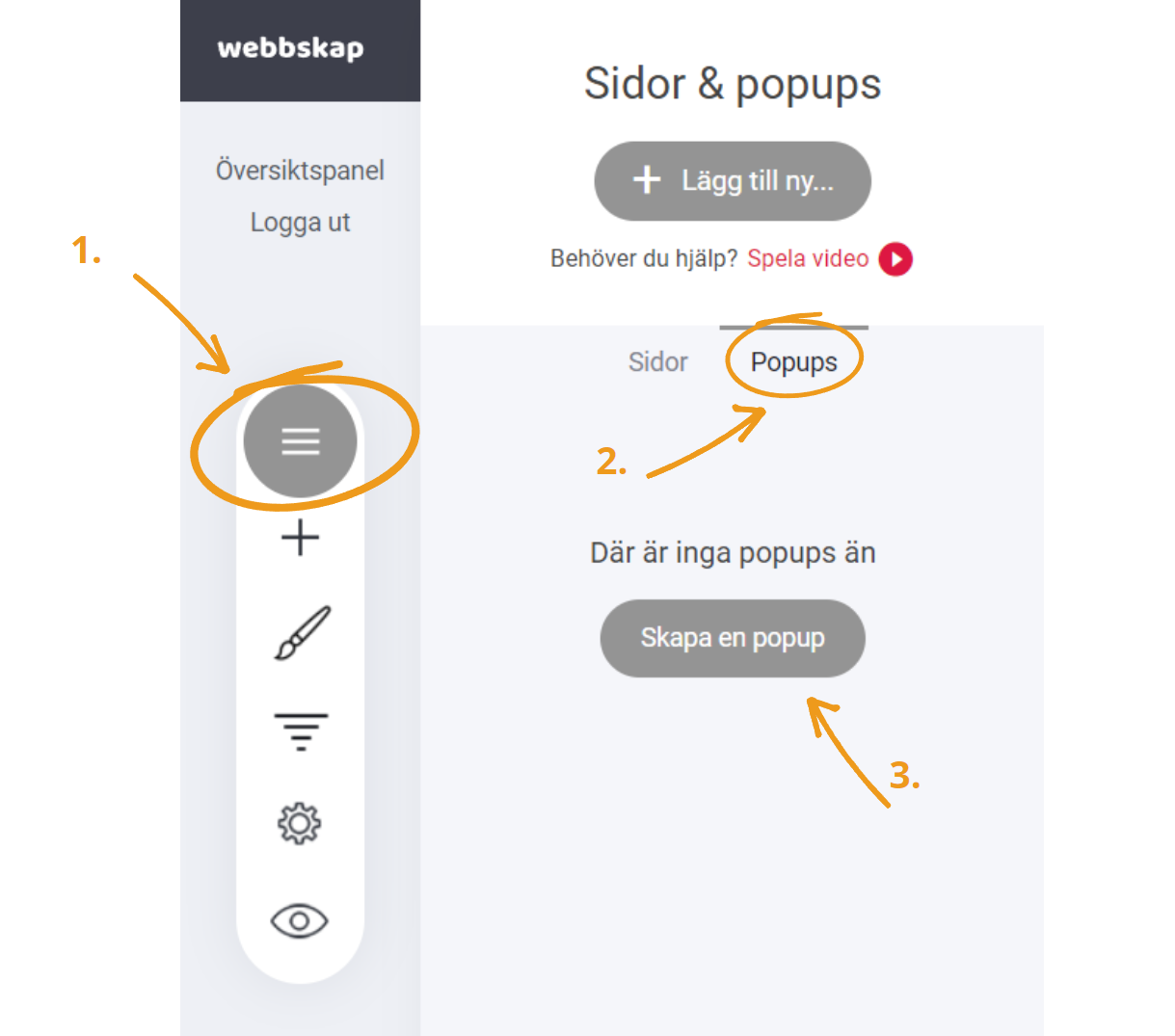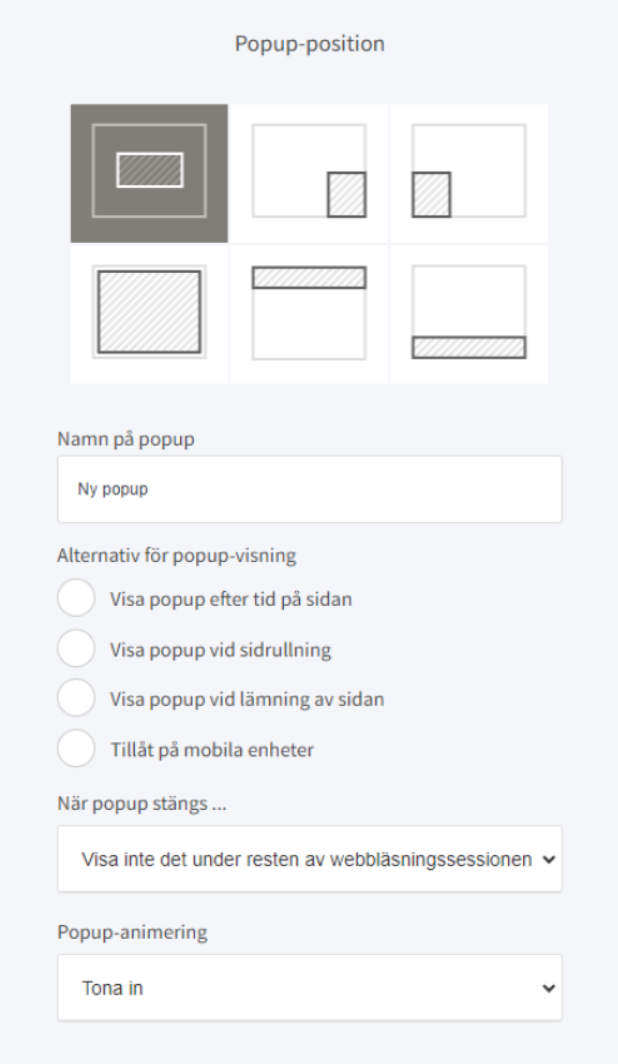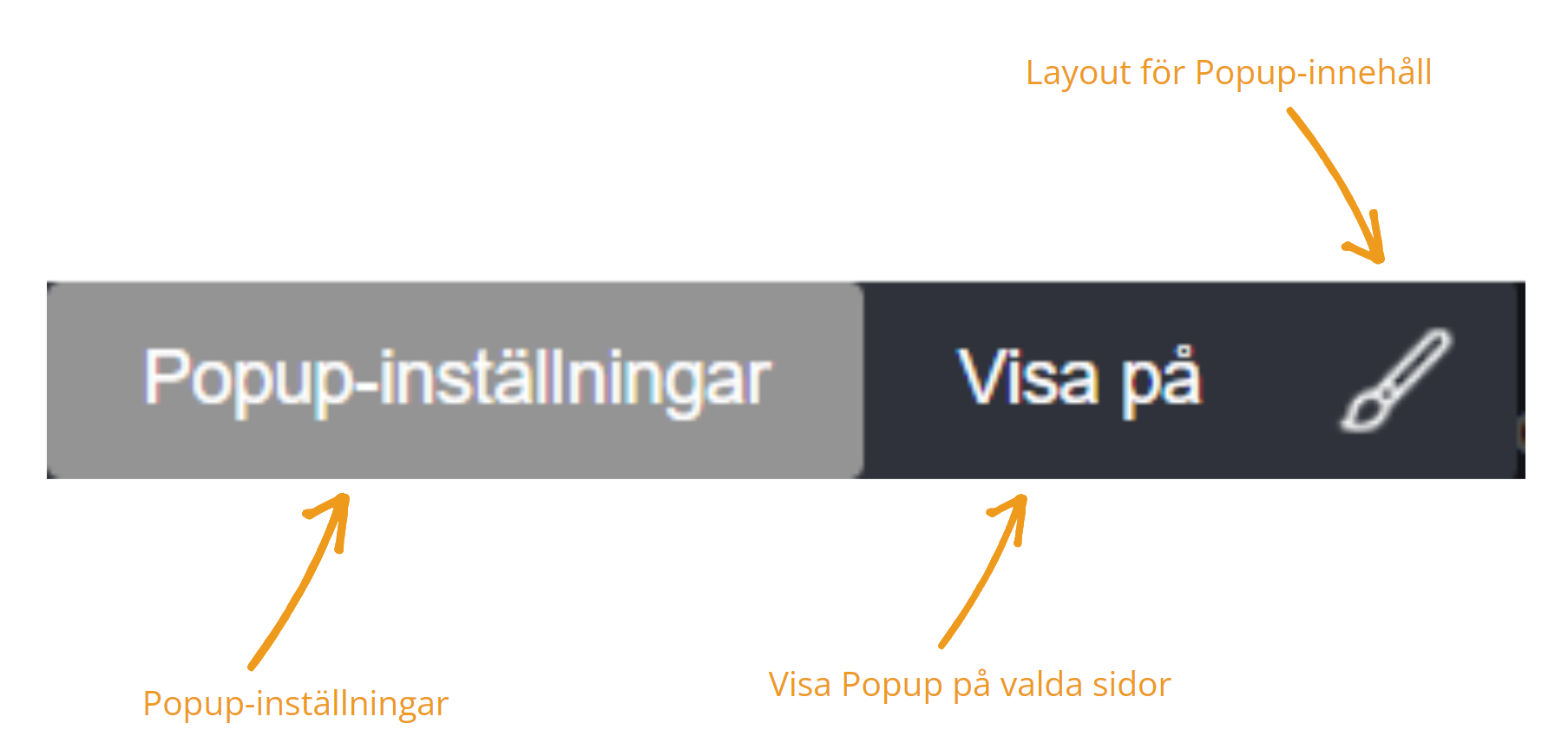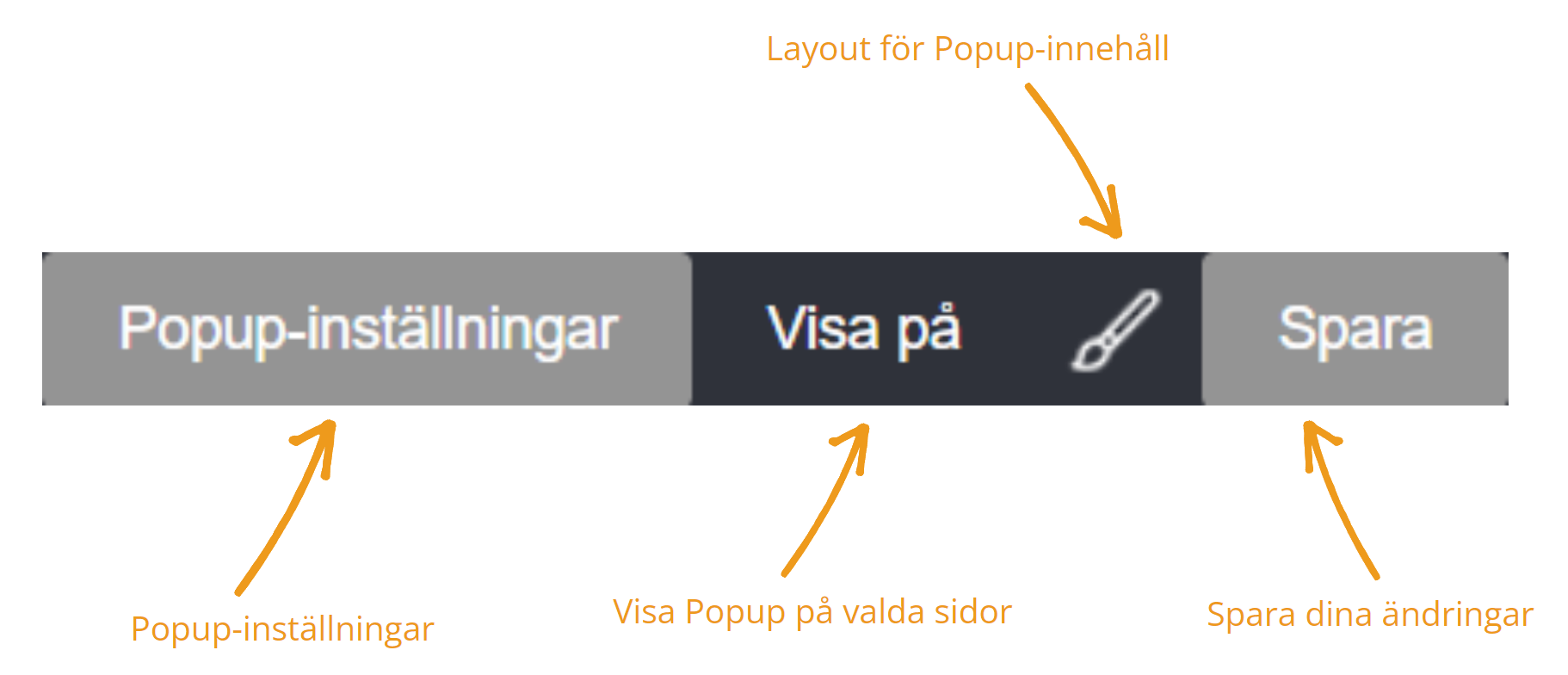Följ dessa steg för att skapa och anpassa en popup i din sidbyggare.
1. Klicka på "Sidor" i menyn.
2. Klicka på Popups.
3. Skapa en popup.
4. Välj en mall (det finns både färdiga men du kan också välja en tom).
Popup-inställningar
Här justerar du inställningarna för hur din popup ska visas och fungera:
Position på skärmen – Välj var popupen ska placeras.
Namnge din popup – För enklare hantering och identifiering.
Visning på mobila enheter – Välj om popupen ska visas på mobiler och surfplattor.
Villkor för visning – Ställ in när popupen ska aktiveras och visas för besökaren.
Tillgängliga villkor:Efter tid på sidan – Popupen visas efter en viss tid besökaren har varit på sidan.
Efter sidrullning – Popupen visas efter att besökaren rullat ner till en viss del av sidan (t.ex. 50%).
Vid lämning av sidan – Popupen visas när systemet känner av att besökaren är på väg att lämna sidan.
Om du vill att popupen endast ska visas när en besökare klickar på en knapp eller länk på sidan, behöver du inte ange några tids- eller rullningsvillkor. Välj istället popupen som alternativ när du kopplar den till knappen/länken.
Visningsfrekvens – Välj dina alternativ för när popupen ska visas för besökaren, välj om den ska visas varje gång besökaren återvänder, eller bara en gång per session. Det är ofta bättre att visa popupen en gång för att undvika att besökaren blir irriterad av upprepade störningar.
Visa på – Ange vilka sidor popupen ska visas på
Under "Visa på" kan du specificera exakt vilka sidor popupen ska visas på. Detta är särskilt användbart om popupen är relevant för en specifik sida, som en produktsida eller en kampanjsida.
Design och layout för din popup
Använd pensel-ikonen i menyn för att anpassa färger, typsnitt och stil på din popup. Här kan du precis som vanligt även använda widgets från menyn.
Glöm inte att spara de ändringar du gör i din popup. Du klickar då på knappen med texten "Spara" i funktionsfältet för att dina ändringar sparas så du inte går miste om dom.
Pausa/inaktivera en popup
För att tillfälligt pausa en popup utan att radera den kan du gå in i popupens inställningar, ta bort alla inställningar för popup-visning, och avmarkera alla sidor där popupen visas. Popupen är då inaktiverad men redo att användas igen vid behov.